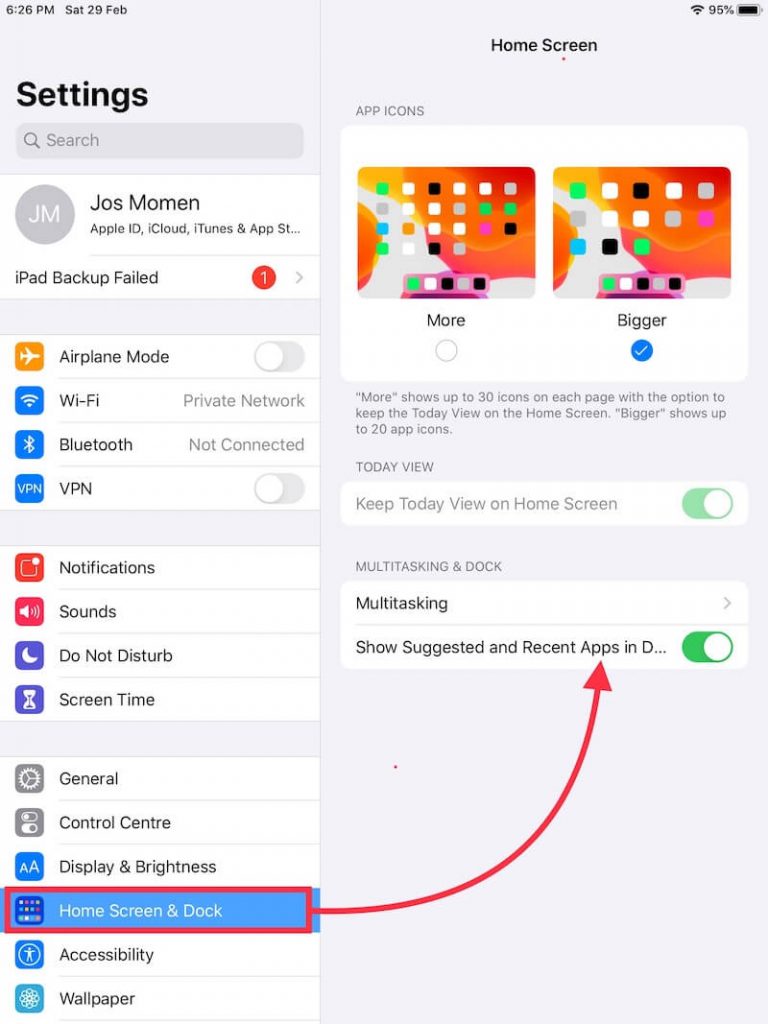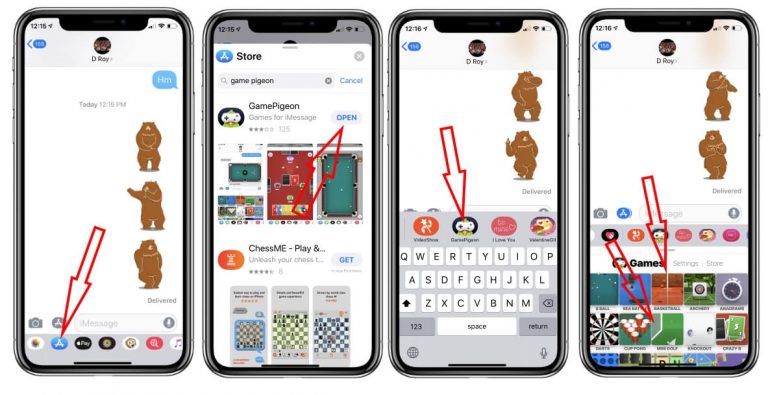См. Закрепление / открепление бесед, групповых сообщений на iPhone, сообщений iPad
Apple украсила приложение «Сообщения» десятками новых функций, одна из которых – пин-диалоги. Конечно, закрепление потоков связано с тем, что мы хотим получить доступ к беседе как можно быстрее и не хотим пропустить ни одного сообщения из этой беседы. Популярное приложение для социальных сетей WhatsApp позволяет закреплять до трех чатов одновременно, но последние версии iOS 14 и iPadOS 14 расширяют возможность закрепления чатов до 9 разговоров. В конечном итоге, если у вас есть iPhone и iPad, то приложение «Сообщения» позволит вам закрепить до девяти потоков сверху.
Все закрепленные чаты расположены горизонтально, вы должны провести пальцем вправо, чтобы получить доступ к разговорам. Независимо от того, обычный ли это SMS-контакт или беседа iMessage, закрепить чаты одинаково и легко. Узнайте, как закреплять и откреплять чаты в приложении «Сообщения» на iPhone и iPad.
Как закрепить / открепить контакты iMessage на iPhone, iPad
Закрепить беседы на iPhone, iPad
К счастью, есть три разных способа закрепить чаты, попробуйте тот, который вам подходит.
Способ 1. Закрепление чатов из меню
- Откройте приложение «Сообщения» на обновленном устройстве iOS 14 / iPadOS 14.
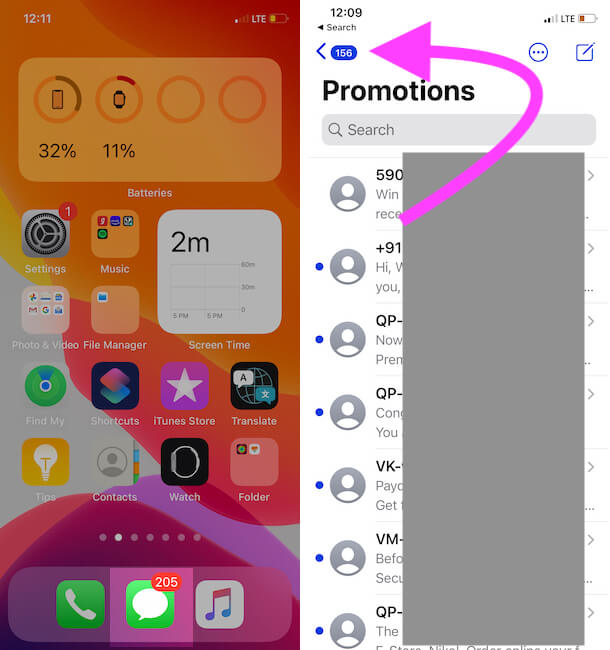
Перейти к фильтру сообщений в приложении сообщений iPhone
- Теперь найдите приложение «Разговор в сообщениях», которое вы хотите закрепить. мы можем управлять закреплением и откреплением беседы и группы только из файла «Все сообщения».
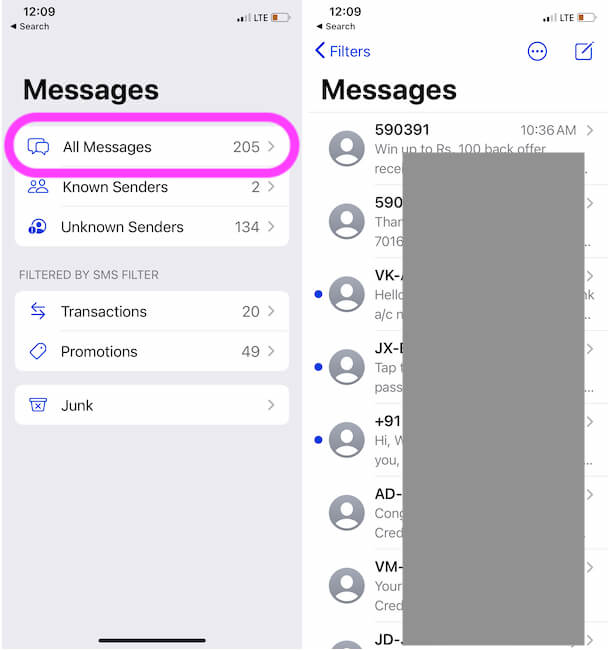
Мы можем закрепить и открепить сообщение только из фильтра всех сообщений
- Нажмите и удерживайте чат, затем выберите Закрепить.[contact name].
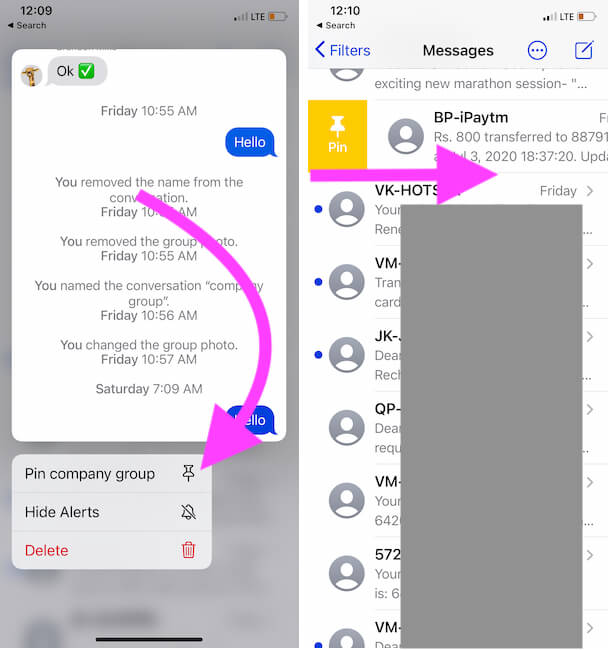
Нажмите с усилием или проведите пальцем вправо, чтобы получить сообщение Pin в приложении «Сообщения iPhone»
Способ 2: Самый простой
- Зайдите в приложение “Сообщения”.
- Затем перейдите в группу iMessage или чат.
- Наконец, проведите пальцем слева направо, это закрепит беседу. (См. Изображение выше)
Способ 3: закрепить один или несколько разговоров
- Запустите приложение «Сообщения» на iPhone, iPad.
- В списке сообщений найдите «Изменить» в верхнем левом углу.
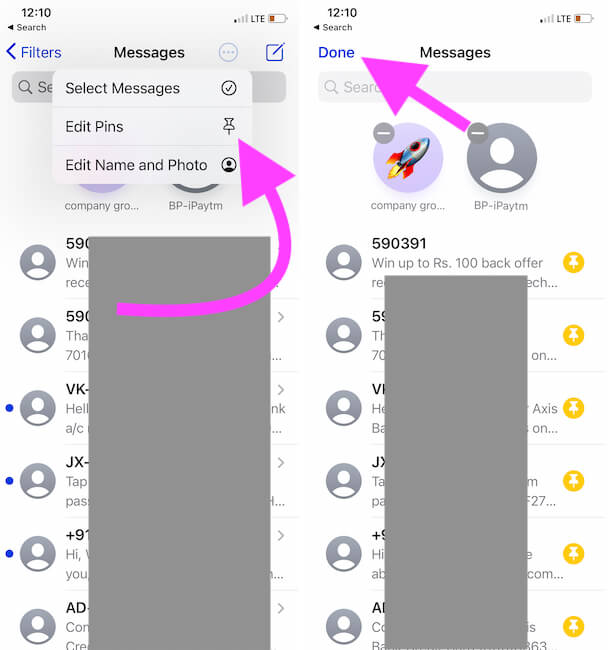
Редактировать пин или удалить пин из приложения «Сообщения» в приложении «Сообщения на iPhone»
- Выберите Edit Pins.
- Поочередно нажимайте на желтый значок булавки рядом с чатом iMessage.
Как открепить разговоры iMessage в iMessage iPhone, iPad
Открепление чатов не будет проблемой, если вы больше не хотите, чтобы эта цепочка отображалась в верхнем списке, вот как открепить беседу iMessage на iOS 14.
Способ 1:
- Перейдите в приложение “Сообщения”.
- Затем нажмите и удерживайте закрепленный чат.
- Коснитесь Открепить[name].
Способ 2:
- Откройте приложение «Сообщения» на iPhone или iPad.
- Нажмите «Изменить» в верхнем левом углу.
- Коснитесь минус (-) в закрепленном чате, чтобы открепить его.
Вы можете скрыть оповещения из закрепленных бесед
Если вы не хотите получать оповещения из закрепленных чатов в iMessage, нажмите и удерживайте чат и выберите «Скрыть оповещения».
Отключить оповещения для разговора или группы двумя способами.
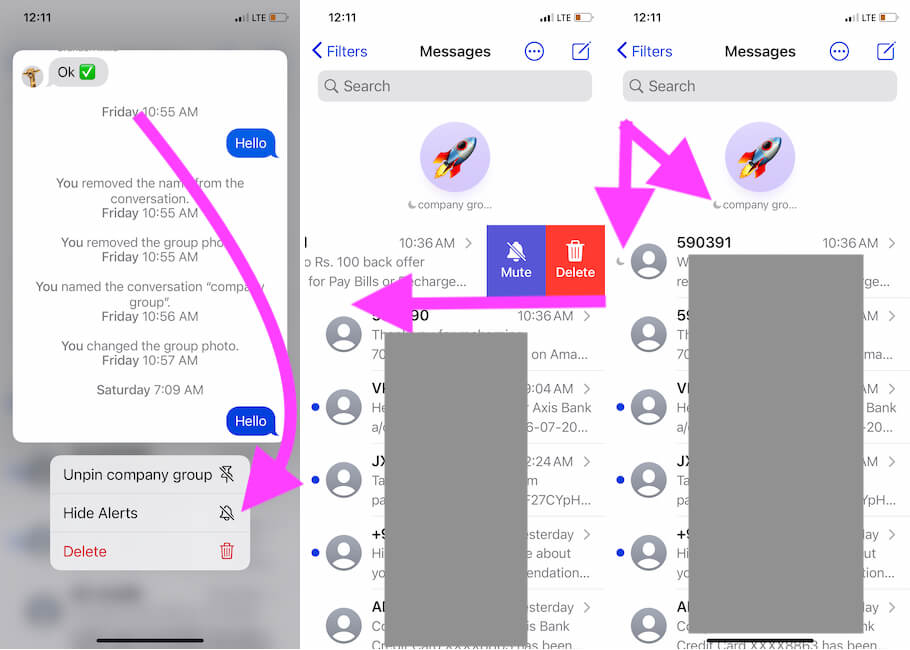
Приложение Hide Alerts for Group и Conversation for Messages на iPhone
Это просто. Давайте наслаждаться приложением традиционных сообщений на iPhone и iPad с самым большим обновлением.